 Betrieb und Instandhaltung
Betrieb und Instandhaltung
 Betrieb und Wartung von Linux
Betrieb und Wartung von Linux
 So laden Sie den Huawei-Druckclient herunter und installieren ihn auf einem Linux-System
So laden Sie den Huawei-Druckclient herunter und installieren ihn auf einem Linux-System
So laden Sie den Huawei-Druckclient herunter und installieren ihn auf einem Linux-System
1. Geben Sie zunächst den „Service Support“ auf der offiziellen Website des Huawei-Druckers ein
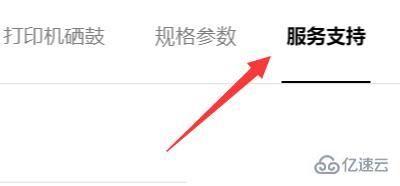
2. Suchen Sie die entsprechende Linux-Systemversion und laden Sie das Installationspaket herunter.
3. Wenn Sie Angst vor Ärger haben, können Sie es direkt von dieser Website herunterladen.
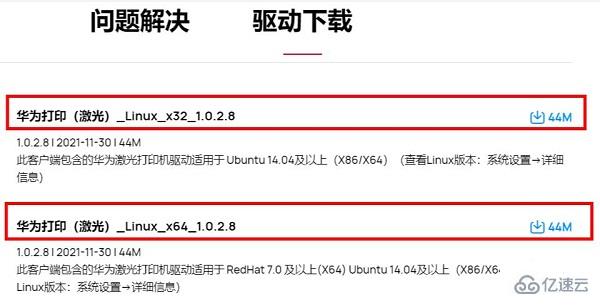
4. Hier laden wir es auf den Desktop herunter und entpacken es. (Das Tutorial unten ist auch der Standard-Desktop-Pfad)
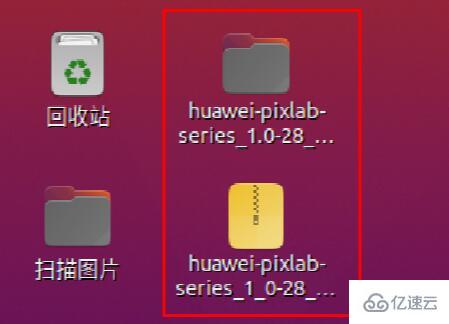
5. Klicken Sie dann mit der rechten Maustaste auf den Desktop und klicken Sie auf „Im Terminal öffnen“
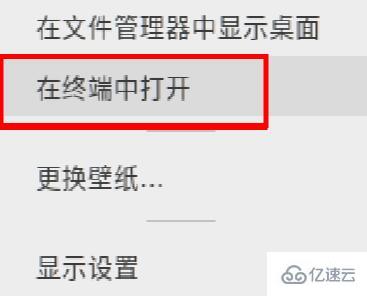
6. Geben Sie nach dem Öffnen „cd ./huawei-pixlab-series_1.0-28_x64/“ ein und drücken Sie die Eingabetaste, um den Installationsordner aufzurufen.

7. Geben Sie dann „sudo ./install.sh“ ein und drücken Sie die Eingabetaste, um das Installationsprogramm auszuführen. (Wenn Sie Ihr Konto und Ihr Passwort eingeben müssen, geben Sie es normal ein)
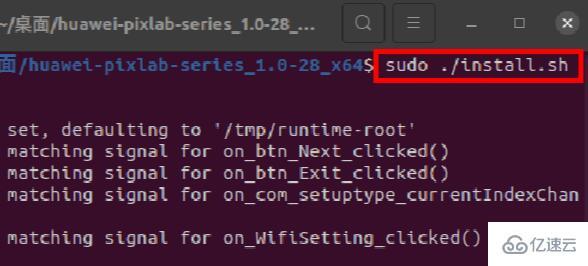
8. Nachdem Sie das Installationsprogramm ausgeführt haben, aktivieren Sie „Der Huawei Printing-Benutzervereinbarung zustimmen“ und wählen Sie dann die zu installierende Verbindungsmethode aus.
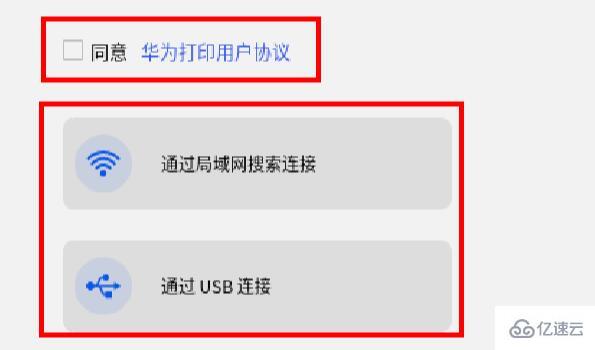
9. Wenn Sie es schließlich deinstallieren möchten, öffnen Sie das Terminal, geben Sie „sudo dpkg -r huawei-pixlab-series“ ein und drücken Sie die Eingabetaste, um es zu deinstallieren.
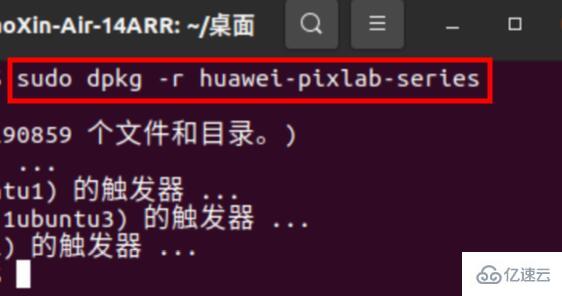
Das obige ist der detaillierte Inhalt vonSo laden Sie den Huawei-Druckclient herunter und installieren ihn auf einem Linux-System. Für weitere Informationen folgen Sie bitte anderen verwandten Artikeln auf der PHP chinesischen Website!

Heiße KI -Werkzeuge

Undresser.AI Undress
KI-gestützte App zum Erstellen realistischer Aktfotos

AI Clothes Remover
Online-KI-Tool zum Entfernen von Kleidung aus Fotos.

Undress AI Tool
Ausziehbilder kostenlos

Clothoff.io
KI-Kleiderentferner

AI Hentai Generator
Erstellen Sie kostenlos Ai Hentai.

Heißer Artikel

Heiße Werkzeuge

Notepad++7.3.1
Einfach zu bedienender und kostenloser Code-Editor

SublimeText3 chinesische Version
Chinesische Version, sehr einfach zu bedienen

Senden Sie Studio 13.0.1
Leistungsstarke integrierte PHP-Entwicklungsumgebung

Dreamweaver CS6
Visuelle Webentwicklungstools

SublimeText3 Mac-Version
Codebearbeitungssoftware auf Gottesniveau (SublimeText3)

Heiße Themen
 1378
1378
 52
52
 Wofür ist Linux eigentlich gut?
Apr 12, 2025 am 12:20 AM
Wofür ist Linux eigentlich gut?
Apr 12, 2025 am 12:20 AM
Linux eignet sich für Server, Entwicklungsumgebungen und eingebettete Systeme. 1. Als Serverbetriebssystem ist Linux stabil und effizient und wird häufig zur Bereitstellung von Anwendungen mit hoher Konreise verwendet. 2. Als Entwicklungsumgebung bietet Linux effiziente Befehlszeilen -Tools und Paketmanagementsysteme, um die Entwicklungseffizienz zu verbessern. 3. In eingebetteten Systemen ist Linux leicht und anpassbar und für Umgebungen mit begrenzten Ressourcen geeignet.
 Verwenden von Docker mit Linux: eine umfassende Anleitung
Apr 12, 2025 am 12:07 AM
Verwenden von Docker mit Linux: eine umfassende Anleitung
Apr 12, 2025 am 12:07 AM
Die Verwendung von Docker unter Linux kann die Entwicklung und die Bereitstellungseffizienz verbessern. 1. Installieren Sie Docker: Verwenden Sie Skripte, um Docker auf Ubuntu zu installieren. 2. Überprüfen Sie die Installation: Führen Sie die Sudodockerrunhello-Welt aus. 3. Basisnutzung: Erstellen Sie einen Nginx-Container-Dockerrun-Namemy-Nginx-P8080: 80-DNGinx. 4. Erweiterte Verwendung: Erstellen Sie ein benutzerdefiniertes Bild, erstellen und führen Sie mit Dockerfile aus. 5. Optimierung und Best Practices: Befolgen Sie Best Practices zum Schreiben von Dockerfiles mit mehrstufigen Builds und DockerComponpose.
 So starten Sie Apache
Apr 13, 2025 pm 01:06 PM
So starten Sie Apache
Apr 13, 2025 pm 01:06 PM
Die Schritte zum Starten von Apache sind wie folgt: Installieren Sie Apache (Befehl: sudo apt-Get-Get-Installieren Sie Apache2 oder laden Sie ihn von der offiziellen Website herunter). (Optional, Linux: sudo systemctl
 Was tun, wenn der Port Apache80 belegt ist
Apr 13, 2025 pm 01:24 PM
Was tun, wenn der Port Apache80 belegt ist
Apr 13, 2025 pm 01:24 PM
Wenn der Port -80 -Port der Apache 80 besetzt ist, lautet die Lösung wie folgt: Finden Sie den Prozess, der den Port einnimmt, und schließen Sie ihn. Überprüfen Sie die Firewall -Einstellungen, um sicherzustellen, dass Apache nicht blockiert ist. Wenn die obige Methode nicht funktioniert, konfigurieren Sie Apache bitte so, dass Sie einen anderen Port verwenden. Starten Sie den Apache -Dienst neu.
 So beginnen Sie mit der Überwachung von Oracle
Apr 12, 2025 am 06:00 AM
So beginnen Sie mit der Überwachung von Oracle
Apr 12, 2025 am 06:00 AM
Die Schritte zum Starten eines Oracle -Listeners sind wie folgt: Überprüfen
 So überwachen Sie die NGINX SSL -Leistung auf Debian
Apr 12, 2025 pm 10:18 PM
So überwachen Sie die NGINX SSL -Leistung auf Debian
Apr 12, 2025 pm 10:18 PM
In diesem Artikel wird beschrieben, wie die SSL -Leistung von NGINX -Servern auf Debian -Systemen effektiv überwacht wird. Wir werden Nginxexporter verwenden, um Nginx -Statusdaten in Prometheus zu exportieren und sie dann visuell über Grafana anzeigen. Schritt 1: Konfigurieren von Nginx Erstens müssen wir das Modul stub_status in der nginx -Konfigurationsdatei aktivieren, um die Statusinformationen von Nginx zu erhalten. Fügen Sie das folgende Snippet in Ihre Nginx -Konfigurationsdatei hinzu (normalerweise in /etc/nginx/nginx.conf oder deren inklusive Datei): location/nginx_status {stub_status
 So richten Sie im Debian -System einen Recyclingbehälter ein
Apr 12, 2025 pm 10:51 PM
So richten Sie im Debian -System einen Recyclingbehälter ein
Apr 12, 2025 pm 10:51 PM
In diesem Artikel werden zwei Methoden zur Konfiguration eines Recycling -Bin in einem Debian -System eingeführt: eine grafische Schnittstelle und eine Befehlszeile. Methode 1: Verwenden Sie die grafische Schnittstelle Nautilus, um den Dateimanager zu öffnen: Suchen und starten Sie den Nautilus -Dateimanager (normalerweise als "Datei") im Menü Desktop oder Anwendungen. Suchen Sie den Recycle Bin: Suchen Sie nach dem Ordner recycelner Behälter in der linken Navigationsleiste. Wenn es nicht gefunden wird, klicken Sie auf "Andere Speicherort" oder "Computer", um sie zu suchen. Konfigurieren Sie Recycle Bin-Eigenschaften: Klicken Sie mit der rechten Maustaste auf "Recycle Bin" und wählen Sie "Eigenschaften". Im Eigenschaftenfenster können Sie die folgenden Einstellungen einstellen: Maximale Größe: Begrenzen Sie den im Recycle -Behälter verfügbaren Speicherplatz. Aufbewahrungszeit: Legen Sie die Erhaltung fest, bevor die Datei automatisch im Recyclingbehälter gelöscht wird
 So starten Sie den Apache -Server neu
Apr 13, 2025 pm 01:12 PM
So starten Sie den Apache -Server neu
Apr 13, 2025 pm 01:12 PM
Befolgen Sie die folgenden Schritte, um den Apache -Server neu zu starten: Linux/MacOS: Führen Sie sudo systemCTL RESTART APache2 aus. Windows: Net Stop Apache2.4 und dann Net Start Apache2.4 ausführen. Führen Sie Netstat -a | Findstr 80, um den Serverstatus zu überprüfen.



